在MicrosoftExcel中合并单元格,可以将多个相邻的单元格合并成一个单元格,使得合并后的单元格可以跨越多列或多行显示内容。在选中单元格的方式上有两种选择:-单击并拖动鼠标来选择要合并的单元格范围。该按钮上有一个箭头和两个相互合并的单元格。另外,需要注意的是,合并单元格时只保留左上角单元格的内容,其他单元格的内容会被删除。
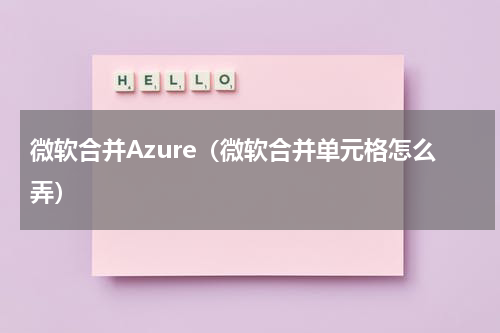
在Microsoft Excel中合并单元格,可以将多个相邻的单元格合并成一个单元格,使得合并后的单元格可以跨越多列或多行显示内容。以下是在Excel中合并单元格的步骤:
1. 打开Microsoft Excel并选择一个工作表。
2. 选中要合并的单元格。在选中单元格的方式上有两种选择:
- 单击并拖动鼠标来选择要合并的单元格范围。
- 或者,按住Ctrl键并单击要合并的单元格,以逐个选中它们。
3. 在Excel的功能区中,“开始”选项卡下的“对齐方式”组中,点击“合并与居中”按钮。该按钮上有一个箭头和两个相互合并的单元格。
4. 完成上述步骤后,你会看到第一个选择的单元格已经合并为一个大的单元格,并且显示的内容跨越了多个列或多行。
另外,需要注意的是,合并单元格时只保留左上角单元格的内容,其他单元格的内容会被删除。如果需要恢复合并的单元格,可以选中合并的单元格,并在Excel的功能区中点击“合并与居中”按钮上的箭头,从下拉菜单中选择“取消合并单元格”。










